
手机怎么设置应用更新权限 安卓手机应用权限设置指南
发布时间:2024-08-29 10:41:23 来源:丰图软件园
在使用安卓手机时,我们经常会遇到应用更新的问题,为了确保手机应用的正常运行和安全性,我们需要合理设置应用的更新权限。通过在手机设置中找到应用权限设置,我们可以灵活地控制每个应用的更新权限,保护个人隐私信息的安全。下面就来了解一下如何正确设置安卓手机的应用更新权限。
安卓手机应用权限设置指南
操作方法:
1.找到手机桌面“系统工具”文件夹,点击打开
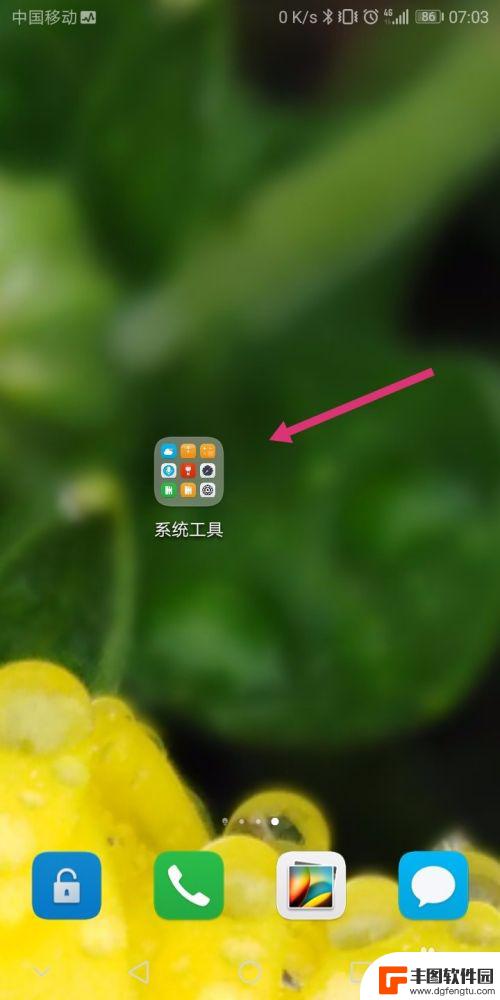
2.找到“系统工具”中的“设置”图标,点击打开
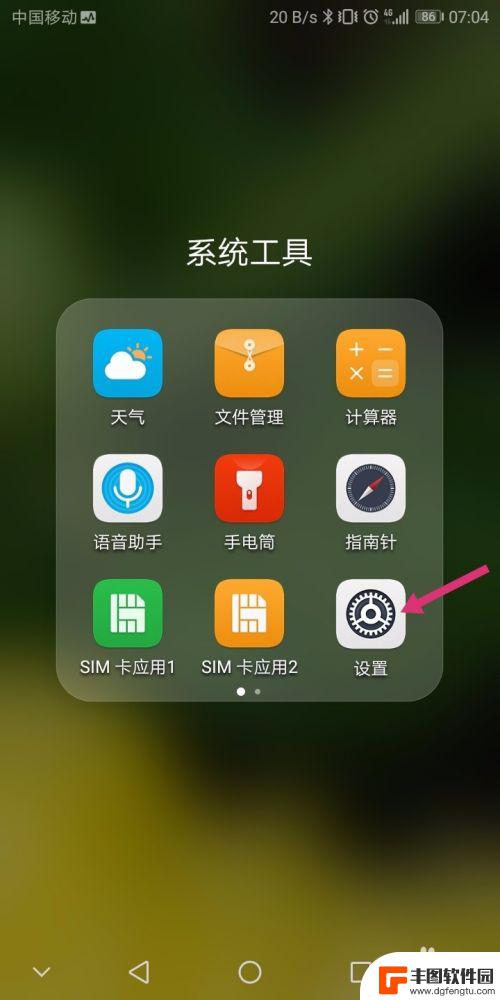
3.在设置界面,找到“应用和通知”菜单,点击打开
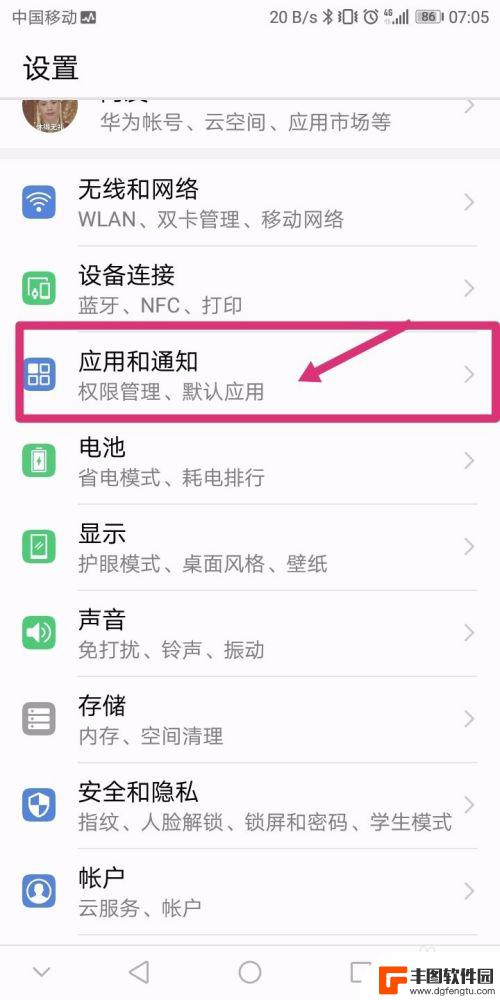
4.找到“权限管理”菜单,点击打开
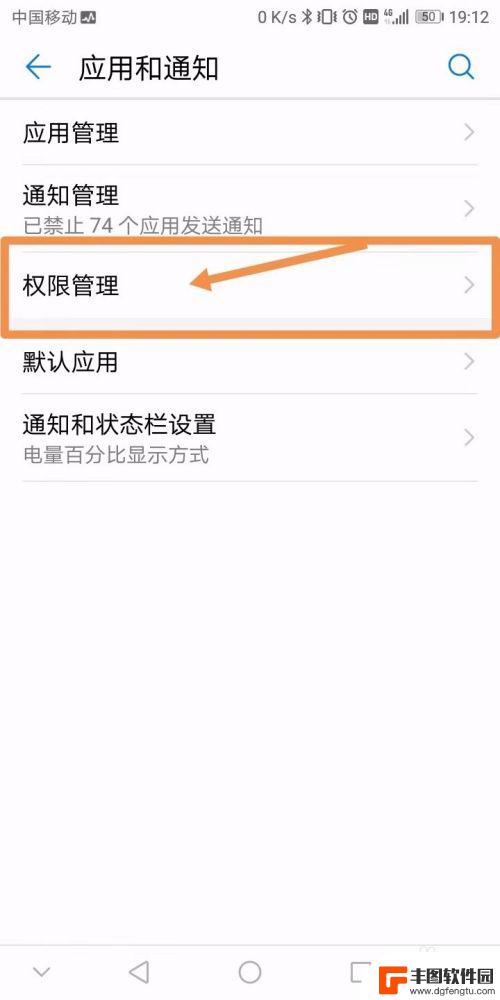
5.在“权限管理”——应用 界面,滑动屏幕找到你要管理权限的软件名字。点击打开
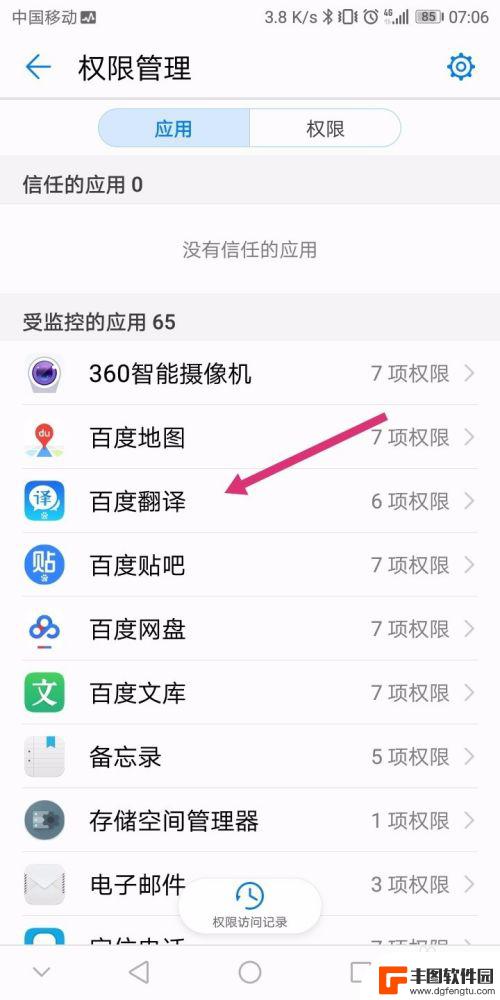
6.在列出的各项权限中,点击开关可以随意开启或关闭单项权限。勾选完毕后,直接返回桌面,或者点击“返回”设置其他软件的权限。
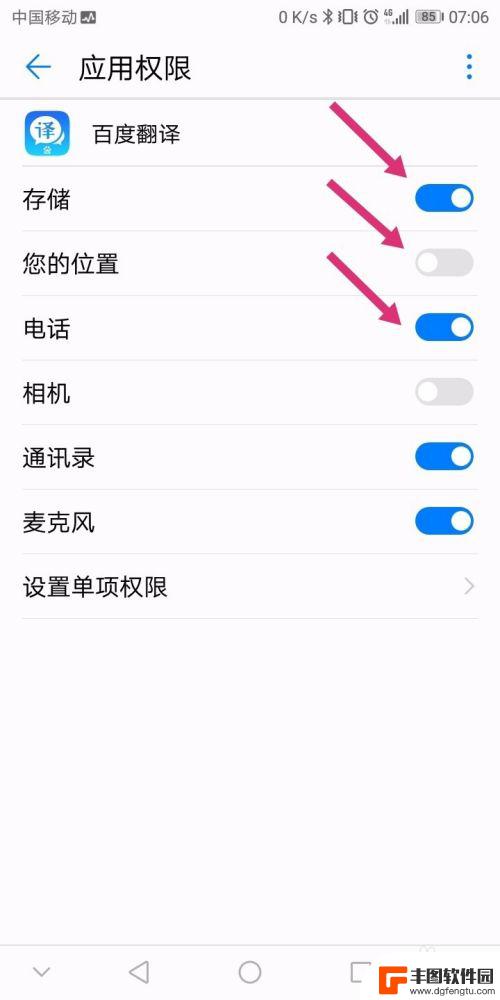
以上就是手机如何设置应用更新权限的全部内容,如果你遇到这种情况,不妨尝试使用小编提供的方法来解决,希望对大家有所帮助。
热门游戏
- 相关教程
- 小编精选
-
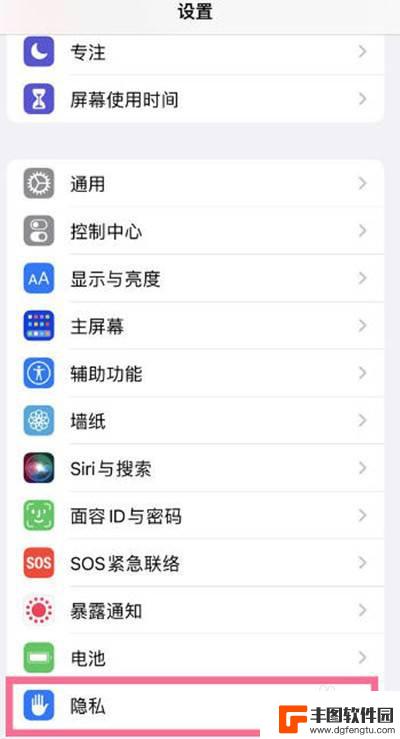
苹果手机怎么设置app权限 怎样在苹果手机上设置应用的权限
在如今普及的iOS系统中,苹果手机成为了许多人的首选,随着应用程序的不断增多,我们不可避免地需要考虑和管理这些应用的权限设置。苹果手机如何设置应用的权限呢?通过简单的几步操作,...
2023-12-10
-
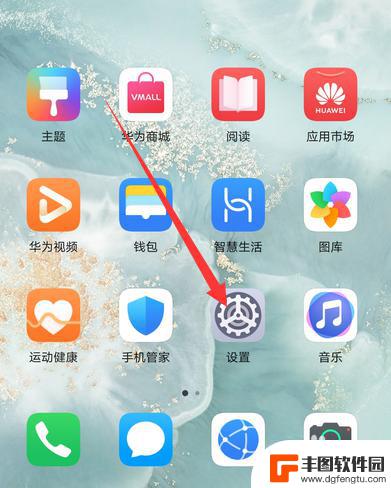
手机渠道设置图库权限怎么设置 华为手机如何设置相册权限
手机渠道设置图库权限是保护用户隐私的重要措施,而华为手机如何设置相册权限也是用户关注的焦点,在华为手机上,用户可以通过设置-应用程序管理-相册-权限管理来设置相册权限,可以选择...
2024-03-25
-
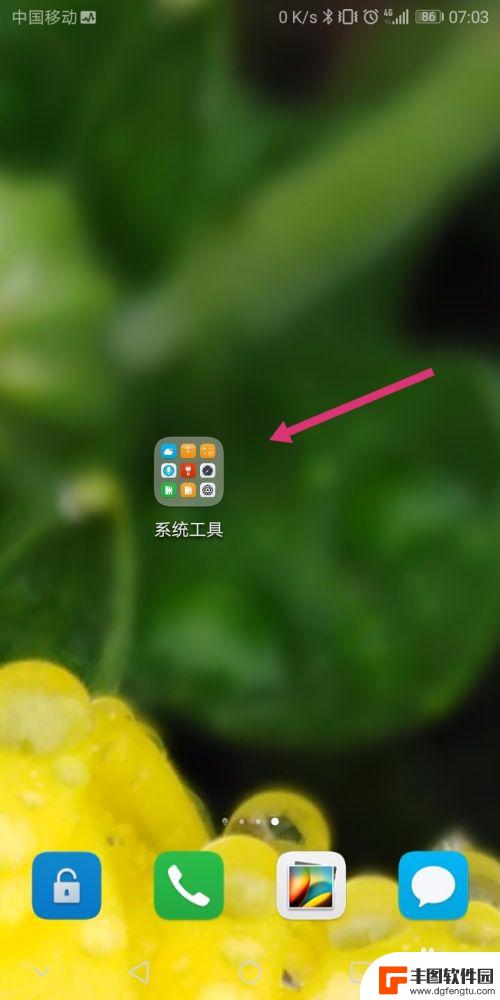
手机怎么设置标示权限 安卓手机应用权限设置教程
手机作为我们日常生活中必不可少的工具,承载着各种应用程序和信息,随着信息安全意识的提高,越来越多的人开始关注手机权限设置的问题。在安卓手机中,应用程序权限设置是至关重要的一环,...
2024-09-26
-
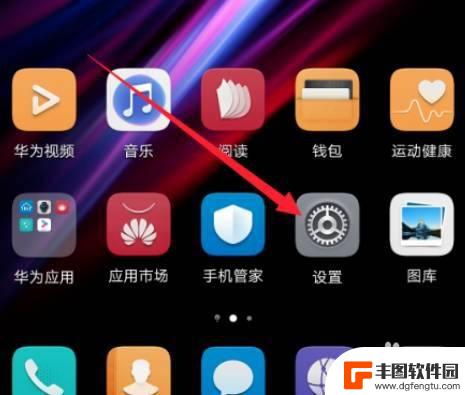
华为手机软件安装不了在哪里设置权限 华为手机如何设置未知应用安装权限
在使用华为手机时,有时候我们会遇到一些应用安装不了的问题,这往往是因为手机的权限设置问题所致,要解决这一问题,我们需要在手机的设置中找到未知应用安装权限设置,然后将其打开。接下...
2024-04-15
-
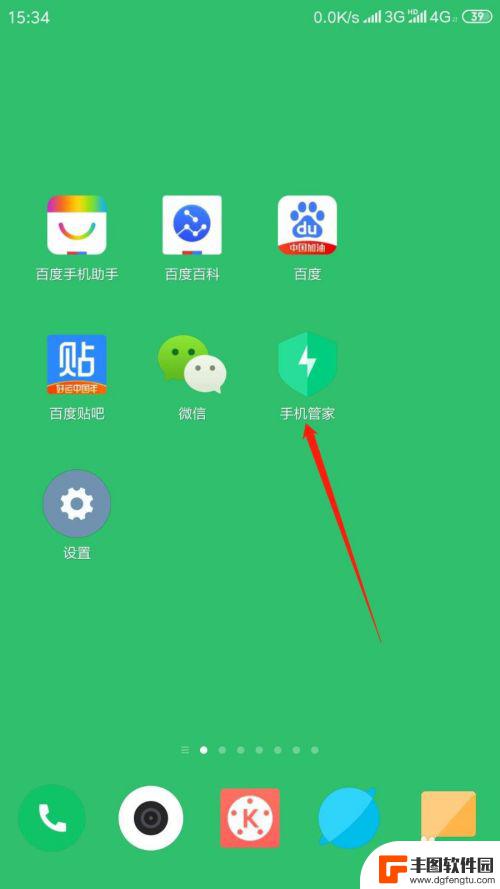
怎么在手机里设置上网权限 手机应用网络权限设置的注意事项
在现代科技的发展下,手机已经成为我们日常生活中必不可少的工具之一,随着手机应用的日益增多,我们越来越需要对手机的上网权限进行设置,以保护个人隐私和安全。手机应用的网络权限设置并...
2024-02-08
-
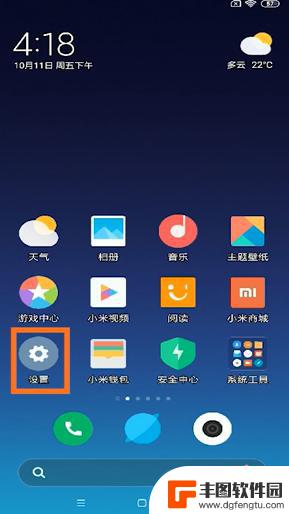
手机root权限怎么开关 安卓手机root权限开启方法
在安卓手机中,root权限是一种能够让用户获得完全控制手机系统的权限,开启root权限可以让用户自定义手机的各种设置,安装更多的应用程序,并进行更深层次的系统优化。开启root...
2024-08-27
-

苹果手机电话怎么设置满屏显示 iPhone来电全屏显示怎么设置
苹果手机作为一款备受欢迎的智能手机,其来电全屏显示功能也备受用户青睐,想要设置苹果手机来电的全屏显示,只需进入手机设置中的电话选项,然后点击来电提醒进行相应设置即可。通过这一简...
2024-11-27
-

三星山寨手机怎么刷机 山寨手机刷机工具
在当今科技发展迅速的时代,手机已经成为人们生活中不可或缺的重要工具,市面上除了知名品牌的手机外,还存在着许多山寨手机,其中三星山寨手机尤为常见。对于一些用户来说,他们可能希望对...
2024-11-27













